电脑上的word有没有语音输入 Win10 Word语音输入
随着科技的不断进步,我们的生活方式也在不断改变,而语音输入技术的出现,更是给我们带来了极大的便利。在现如今的电脑上,我们能够轻松使用语音输入功能,例如在Win10的Word软件中。通过简单的设置,我们可以通过语音来输入文字,不再需要费力地敲击键盘。这项功能的出现,不仅让我们的工作效率更高,还为那些手指不便利的人群提供了新的选择。通过语音输入,我们可以更加自由地表达我们的想法和创意,让文字变得更加流畅自然。电脑上的Word语音输入功能,为我们的生活带来了更多可能性。
方法如下:
1.点击左下角的搜索,也就是图上小圆圈。输入:语音识别,找到并点击系统给出的最佳匹配,Windows 语音识别;
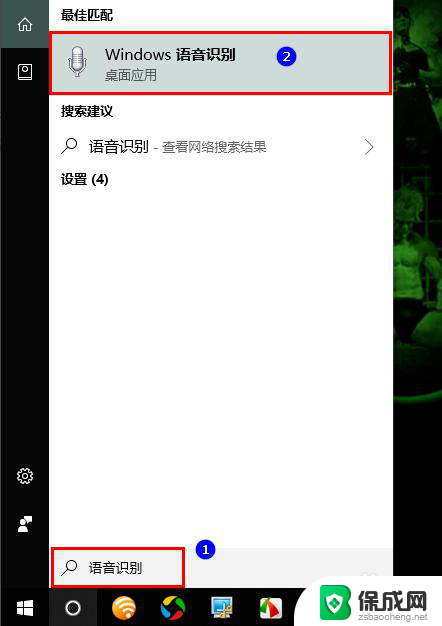
2.第一次使用语音识别,需要进行设置,大家可以按照系统提示完成设置向导,然后就能够通过语音控制计算机;
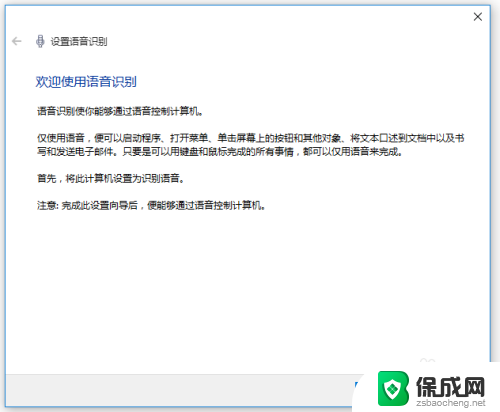
3.打开语音识别,默认是关闭的,悬挂在屏幕顶部这样的一个语音识别控制条;
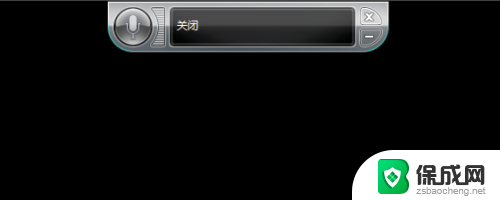
4.如果电脑已经连上麦克风,那说明可以正常使用语音识别。打开Word文档,点击控制条上的麦克风图标即可开始语音输入文字;
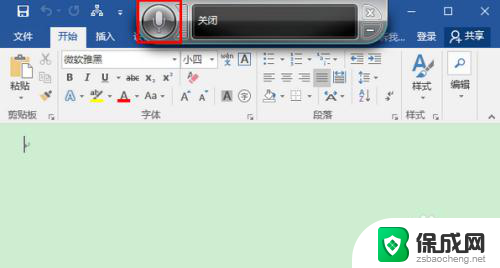
5.开始语音识别的时候,控制条上的麦克风图标会变成蓝色,同时提示框内的文字会显示聆听两字
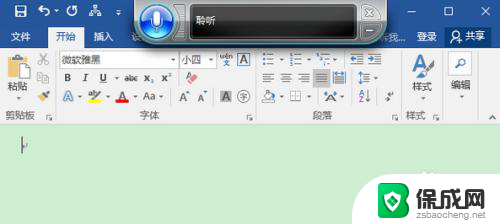
6.在你进行语音输入文字的时候,麦克风的图标会根据声音闪动。说明语音正在识别,同时,Word文档中会出现通过语音识别得到的文字,
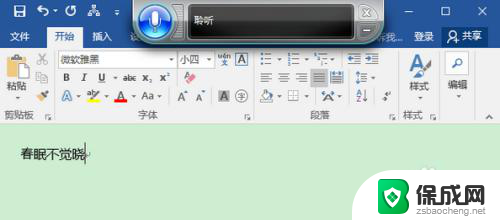
7.注意:如果系统无法识别你所说的内容,麦克风的图标会变成黄色,以提醒;
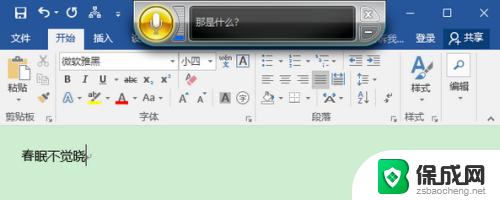
8.语音输入文字完成后,大家可以进行检查,并且修改识别文字过程中有错误的地方;

以上就是电脑上的word有没有语音输入的全部内容,有遇到这种情况的用户可以按照小编的方法来进行解决,希望能够帮助到大家。
电脑上的word有没有语音输入 Win10 Word语音输入相关教程
-
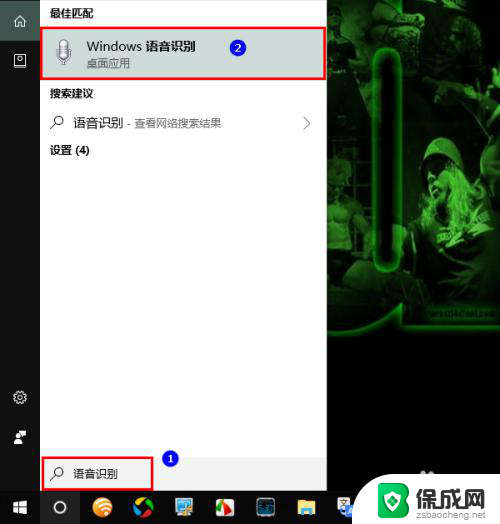 电脑上可以语音输入吗 Win10语音输入教程
电脑上可以语音输入吗 Win10语音输入教程2024-01-10
-
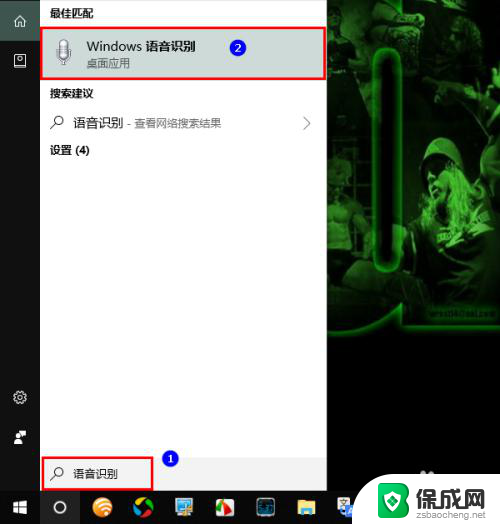 电脑怎么用语音输入文字 Win10语音输入教程
电脑怎么用语音输入文字 Win10语音输入教程2023-12-12
-
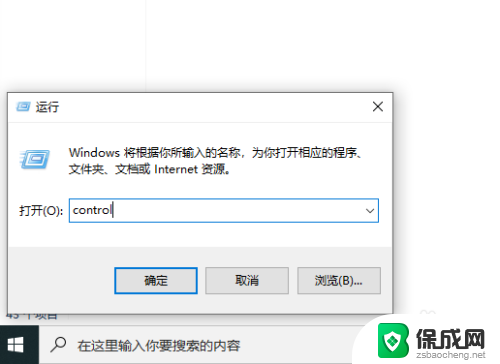 电脑怎么语音输入文字 ctrl+ win10语音输入打字教程
电脑怎么语音输入文字 ctrl+ win10语音输入打字教程2024-08-06
-
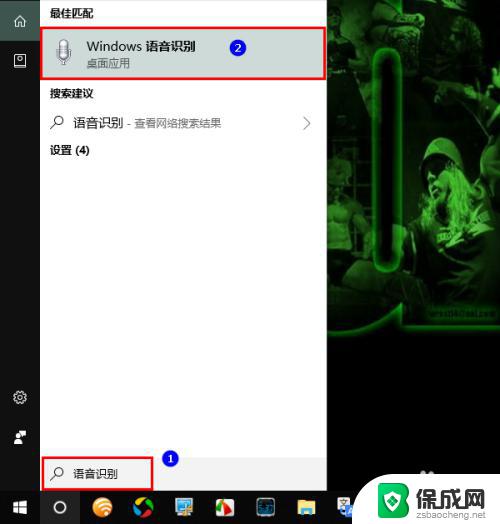 怎么开启语音输入法 Win10语音输入教程
怎么开启语音输入法 Win10语音输入教程2023-10-25
-
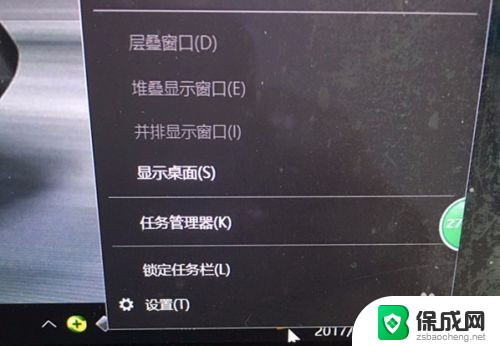 win10删除输入法语言 windows 10 系统删除输入法的步骤
win10删除输入法语言 windows 10 系统删除输入法的步骤2025-04-03
-
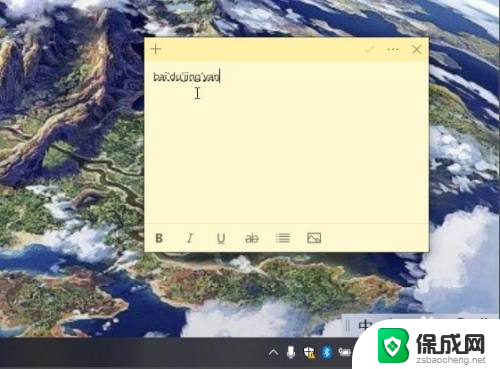 电脑打字不出现候选字 Win10微软拼音输入法候选字没有显示
电脑打字不出现候选字 Win10微软拼音输入法候选字没有显示2024-05-16
- 微软输入法数字间隔很大 win10系统微软拼音输入法输入有间隔怎么解决
- win10关闭自带输入法 Win10如何关闭自带输入法 语言选项
- win没有美式键盘输入法'' win10输入法如何设置美式键盘
- 耳机插入电脑只有一只耳机有声音 Win10耳机插入后只有一边有声音的解决方法
- 电脑怎么样添加打印机 Win10正式版如何添加打印机驱动
- 0xc0000225 win10 修复 Windows 10 错误代码0xC0000225修复方法
- 如何关闭onedrive开机启动 Win10如何关闭OneDrive开机自启动
- 电脑音响可以连蓝牙吗 win10 台式电脑如何设置蓝牙音箱
- 任务管理器 黑屏 Win10任务管理器结束任务后黑屏解决方法
- 磁盘加锁怎么解除 Windows10系统磁盘加密解密设置方法
win10系统教程推荐
- 1 电脑怎么样添加打印机 Win10正式版如何添加打印机驱动
- 2 磁盘加锁怎么解除 Windows10系统磁盘加密解密设置方法
- 3 扬声器在哪打开 Windows10怎么检测扬声器问题
- 4 windows10u盘启动设置 win10电脑设置U盘启动方法
- 5 游戏系统老电脑兼容性 win10老游戏兼容性设置方法
- 6 怎么通过ip地址访问共享文件夹 win10共享文件夹访问速度慢怎么办
- 7 win10自带杀毒软件如何打开 win10自带杀毒软件如何使用
- 8 闹钟怎么设置音乐铃声 win10电脑更换闹钟铃声方法
- 9 window10屏幕保护怎么设置 电脑屏幕屏保设置方法
- 10 win10打印背景颜色和图像 win10打印网页时怎样设置背景颜色和图像